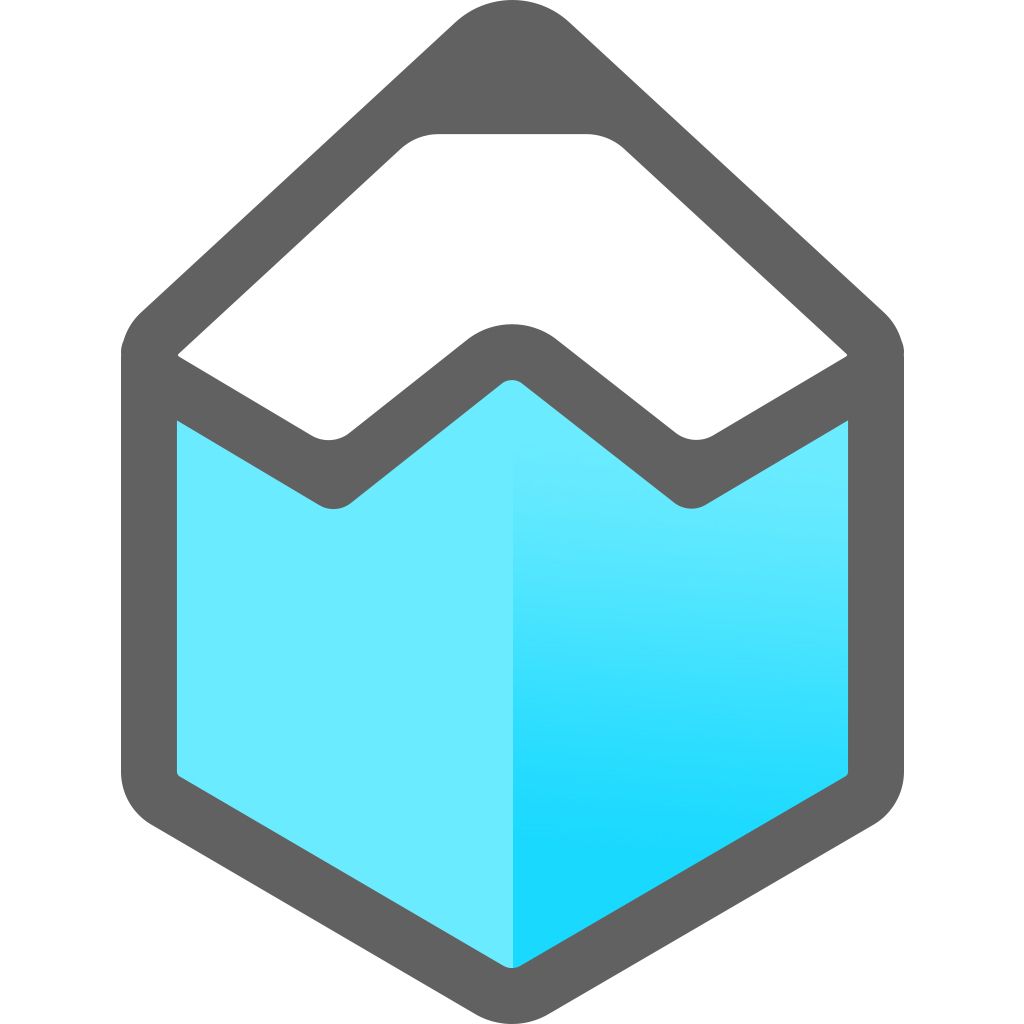AnyDroid是一款安卓设备助手,能够直接通过该软件将电脑和安卓设备连接起来,通过电脑来管理安卓设备无需USB线,通过WIFI即可连接,有需要的小伙伴,赶快来微侠网下载吧!

功能介绍
所有案例所需的唯一Android管理器
从数据管理到跨设备传输,您可以随时随地以自己喜欢的方式完全控制Android内容。
受控的媒体收藏
您的手机挤满了不断增长的媒体,AnyDroid可以控制它们,以免您陷入混乱。只需单击一下即可备份照片和相册,以保留您的回忆。因此,您可以腾出空间来享受更多的生活时光。想要随身携带音乐收藏品,还是在计算机的大屏幕上欣赏通过手机拍摄的视频?轻按一下即可。
个人连接的安全性
随着联系人和消息将您与您关心的所有人联系起来,AnyDroid确保您的连接安全。您可以将联系人备份为首选格式,以备将来使用。从计算机浏览消息和附件,并安全地保存宝贵的对话。或者,将它们一次移动到新手机上。您的联系始终唾手可得。
应用程序和所有文件,已处理
AnyDroid可处理手机上几乎所有类型的文件。它使您可以瞬间安装,卸载和备份一堆应用程序。轻松按类别浏览文件。通过搜索关键字快速找到想要的内容。将分散的文件分类到文件夹中以保持整洁。您将体验到有史以来最全面,最舒适的内容管理。
整个内容的深度管理
无论您是要转移,组织还是备份电话,AnyDroid都可为您服务。无论您要管理照片,音乐,联系人,消息或任何其他数据和文件,AnyDroid都可以轻松到达那里。只需单击几下即可使您的内容丰富,有条理和安全。
具有更轻便的体验的即时传输
需要在手机中添加新的歌曲或视频或将拍摄的照片导出到计算机吗?AnyDroid给您带来更轻松的体验。无需在PC / Mac上安装任何程序。无需USB电缆。跳过繁琐的过程。只需扫描QR码,即可立即开始传输文件。
电话之间的直接文件共享
AnyDroid使文件共享变得容易。只需在两部手机上安装AnyDroid应用程序,它们即可直接通信。无论您是想与家人共享照片,与朋友共享有趣的视频还是将文档发送给您的同事,文件都将快速飞到您想要的目的地。
将宝贵的回忆带到新手机上
切换到新手机并不一定意味着将您的宝贵回忆留在后面。使用AnyDroid,您可以无缝,安全,快速地移动所有必需品。朋友和家人的联系人,生活照,要保留的消息,喜欢听的歌曲,甚至是您每天需要使用的应用程序。您喜欢的所有东西都可以在新手机上找到-无论是旧的Android手机还是iPhone,甚至是iTunes和iCloud。
新世界视频和音乐,就在你的手
你喜欢看视频,听音乐,所以AnyDroid带来的娱乐世界在你手中。您可以从1000多个站点下载喜欢的电影,电视节目和歌曲。选择您喜欢的格式和质量,然后将其直接保存到手机中。不必担心兼容性问题,因为所有不兼容的视频和音乐都将自动转换为广泛支持的MP4或MP3。现在,在您每天上下班,长途或感到无聊时,您始终可以享受到很多乐趣。
使用方法
AnyDroid是基于桌面的软件。请在您的计算机上安装并启动它。然后,请在成功安装后连接您的Android或iOS设备。之后,您将看到如下主界面。然后,您可以根据需要单击按钮以全屏显示AnyDroid。检查不同的功能图标以选择所需的功能。
在特定的文件管理界面中,您可以根据需要通过单击右上角的功能按钮来管理文件。
AnyDroid支持多个设备连接。
设定值
为了充分利用AnyDroid,请在使用前学习如何设置AnyDroid。目前,AnyDroid支持6种语言(英语,日语,德语,法语,西班牙语和阿拉伯语)。首次启动AnyDroid或从菜单栏中更改语言时,可以选择首选语言。
您可以设置个人数据的导出路径和输出格式,包括联系人,呼叫日志,日历和消息。
连接
USB连接
使用USB电缆将设备连接到计算机后,AnyDroid将自动检测您的设备。
如果AnyDroid无法通过USB连接检测到Android设备,请参阅此帖子以解决此问题。
Wi-Fi连接
如果您不想打开USB调试选项并在计算机上安装USB驱动程序,请尝试使用Wi-Fi连接将手机连接到计算机。请使用手机上的AnyDroid App扫描以下界面上的QR码。
检测到设备后,将显示以下界面:
如果您尚未在手机上安装AnyDroid App,请首先单击“未安装应用程序”选项进行安装。
-
 详情
快捷键助手
详情
快捷键助手系统辅助丨746KB
快捷键助手是一款超级好用的系统辅助软件,可以快捷管理所有的快捷键操作,让你一下子找到快捷键的对应功能并修改,支持超多软件的修改,非常实用。使用方式将此文件夹下的所有软件放在你喜欢的位置,比如Program Files/ShortCutHelper等文件夹下,然后双击启动即可。软件默认设置开机启动,可以用Windows自带的开机管理器管理,之后使用Alt+S快捷键来关闭和呼出,软件支持夜间模式。软件
-
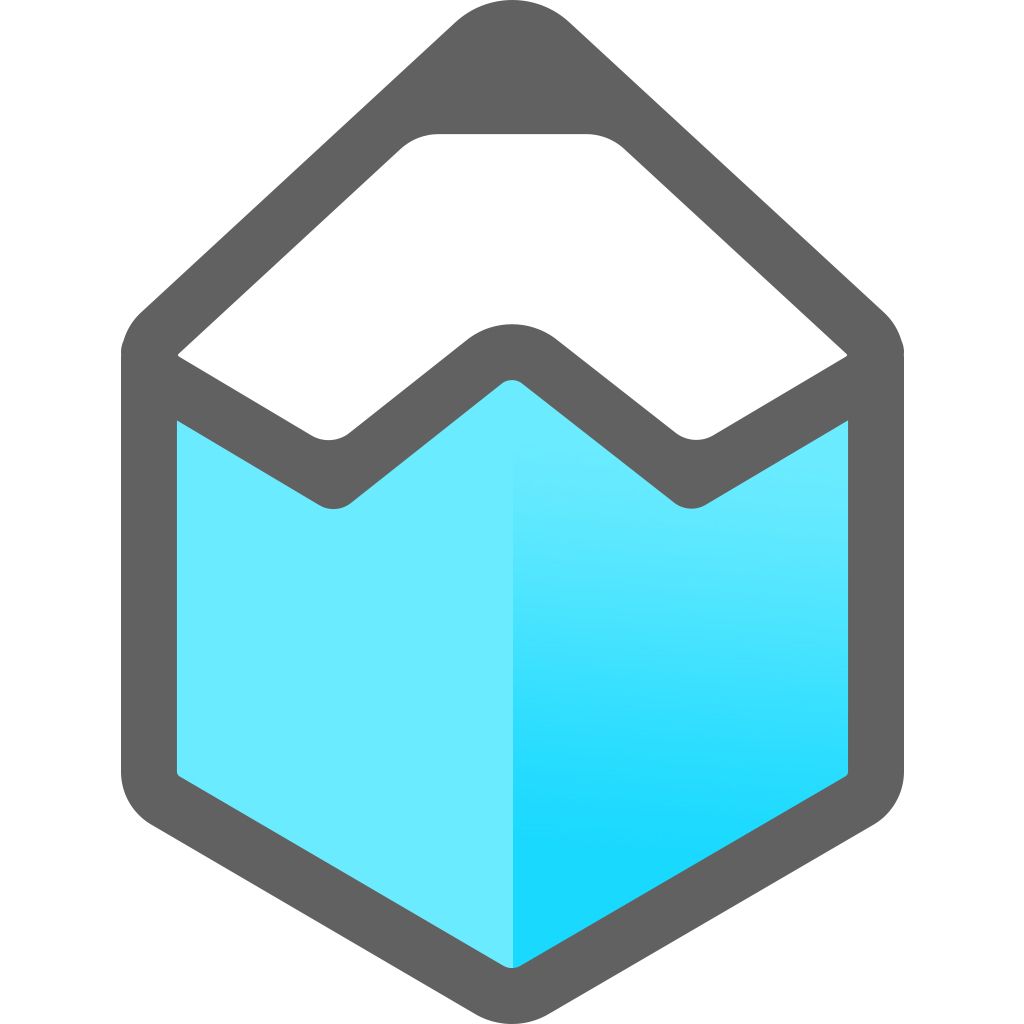 详情
优动漫绘画助手
详情
优动漫绘画助手系统优化丨45.2M
优动漫绘画助手是一款非常好用的绘画辅助软件,这款软件可以极大地帮助你进行绘画作业,更可以为您的作品保驾护航,有着超多的私人订制选项让你的创作之路更加顺畅,还有超多的灵感辅助帮助你在创作之路上永不会出现灵感枯竭的可能,是非常好用的软件。绘画助手介绍全能绘画助手是款数位漫画辅助软件。全能绘画助手专为热爱漫画的您特别定制,作品保护、云配置为您私人定制,找灵感色盘推荐、图展让您创作灵感不断,提供了作品保护
-
 详情
CheckRa1nLinux(ios越狱)
详情
CheckRa1nLinux(ios越狱)系统辅助丨214.7M
CheckRa1nLinux(ios越狱)是一款非常专业好用的ios越狱软件。你是否为了苹果商店的高额支持感到不爽?是否羡慕安卓自由自在的安装程序和低价消费?现在只要下载这款软件就可以轻松进行越狱!赶快下载下来试一试吧!最新说明checkra1n终于发布了0.12.0正式版支持A9、A10、A11处理器在iOS14.2版本上进行越狱。不过这次越狱又分为不同情况,其中A9、A10处理器是可以获得完整
-
 详情
TaskbarSoundBadges(声音检测软件)v0.9.0免费版
详情
TaskbarSoundBadges(声音检测软件)v0.9.0免费版系统辅助丨94KB
Taskbar Sound Badges是一款能够检测声音的软件,软件可以通过声音来识别是哪个软件发出来的,可以及时关掉很多没有必要的软件,让你上网更加顺畅,有需要的可以直接点击下载!基本简介在我们开启了很多程序后,如果想找到某个发出声音的程序,可能就不是那么容易了,Taskbar Sound Badges可以帮我们解决这个问题,它会为我们将当前发出声音的程序标记出来。功能介绍程序目录Taskba
-
 详情
联想电脑定时关机工具
详情
联想电脑定时关机工具系统辅助丨15M
联想电脑定时关机工具是由联想正式出版。懒惰的人可以通过一个按钮将软件设置为自动关闭。联想电脑定时关机系统为您省去了设置黑匣子自动下载、使用后忘记上网指令的麻烦,您可以根据自己的设置每天下载。说明随着科学技术的不断发展,计算机已普遍进入人们的生活,计算机与娱乐、学习、工作密不可分。我认为每个人都熟悉一些通用的计算机操作,而一些罕见的操作可能非常不寻常。虽然计算机的某些功能不常被使用,但它们有时非常有
手机工具
工具软件
必备工具
生活助手软件大全
手机系统软件有哪些?实际上你买到手机时,手机里面就自带了很多系统软件,不一定都是你习惯、喜欢的软件,想换的话可以在这里看看手机系统软件。微侠网小编整理了一些好用的手机最热门的系统工具必备软件,希望大家喜欢。
手机上需要安装的工具太多啦,经常不知道哪款工具是必备或常用的,小编特意整理了工具软件大全给大家,从功能方面为你提供不同的工具,需要就来下载吧。
指南针、手电筒、日历、贴纸等等,已经成为了智能手机的必备工具软件。软件不大,但是非常实用,往往是它们的特征。功能强大的软件有什么呢?小编为大家带来了功能强大的工具软件合集,有需要的用户快来微侠网下载使用吧!
-
 详情
Cloud Box工具箱
详情
Cloud Box工具箱系统辅助丨3.7M
Cloud Box工具箱是一款非常不错的工具箱软件,大量不同功能的工具都可以给你带来很大的帮助,从多方面下手,提供最大的便利,感兴趣的随时可以下载。软件介绍一款电脑实用软件集合工具箱,作者把自己常用的软件做了收集和整理,重装系统和装虚拟机能节省很多时间。功能特色软件分为:装机检测、系统优化、常用工具、影音下载、其它工具。- 装机检测类为:系统激活工具、系统分区、系统驱动和电脑硬件检测等。 系统优化
-
 详情
E-钻文件夹加密大师
详情
E-钻文件夹加密大师系统辅助丨2.9M
E-钻文件夹加密大师是一款安全系数极高的软件,用户可以将文件拖放到软件中进行加密处理,使用起来非常方便,还有很多强大的功能都是可以直接使用的,感兴趣的一定不要错过。软件介绍E-钻文件夹加密大师是一款专业的数据加密软件,专为拥有大量商业秘密和个人隐私的用户订制的。可以加密任意的文件和文件夹,并且支持硬盘加密。多种原创加密技术, 让您的文件拥有钻石般的硬度。安全可靠,无懈可击!E钻文件夹加密大师是一
-
 详情
WiFi共享大师电脑版
详情
WiFi共享大师电脑版系统辅助丨12.1M
WiFi共享大师电脑版是一款可以帮助用户连接免费WIFI的软件,这里提供了很多功能,包括检测上网环境、提高上网速度等,使用起来非常方便,享受网上冲浪的趣味,喜欢的随时可以下载。软件介绍WiFi共享大师可以在有无线网卡的电脑上直接创建免费的WiFi网络了,手机、平板电脑等便携设备就可以直接连接这个免费的WiFi网络,享受上网冲浪带来的乐趣。笔记本一般自带有无线网卡,台式机那就需要自己买一个无线网卡插
-
 详情
元气桌面壁纸电脑版
详情
元气桌面壁纸电脑版系统辅助丨65M
元气桌面壁纸电脑版是一款拥有大量不同主题的壁纸软件,不仅有动态的还有各种静态的,每天都可以更换不同的风格,所有的图片都是高清的,喜欢的快来下载吧。元气桌面软件介绍专为年轻人打造的动静态壁纸及桌面美化的电脑应用软件海量高清动静态壁纸下载使用,最新版极速下载元气桌面软件特色解放臃肿桌面,还你无限清爽桌面整理助手:智能识别文件,一键分类整理,个性设计排版,壁纸自动切换一键整理桌面桌面从此清爽如新动/静壁
-
 详情
DynamicTheme(Windows动态壁纸)
详情
DynamicTheme(Windows动态壁纸)系统辅助丨33.1M
DynamicTheme(Windows动态壁纸)中包含了多种风格的壁纸内容,无论是动态的还是静态的都可以设置,大量素材可以选择,使用起来也相当方便,感兴趣的一定不要错过。Dynamic Theme动态背景和或锁屏图片,带有每日必应或 Windows Spotlight图片一张必应或 Windows Spotlight图片或个人图片。软件特色使用每日必应或 Windows Spotlight 图片
-
 详情
RunCatWindows
详情
RunCatWindows系统辅助丨121KB
RunCatWindows是一款电脑上CPU检测工具,在你的桌面上会有一只可爱的猫猫,猫猫的走路速度就代表了CPU的占用率,有需要的可以下载进行检测,使用起来相当方便。Run Cat介绍这款软件「主要功能」就是在你那空着不用白不用的任务栏上养一只跑步的小猫咪。非常简洁,不花里胡哨。而次要功能呢,它其实还可以监测 CPU 占用,这决定了猫咪的奔跑速度。CPU 占用越高,猫咪速度越快,这大概是一款 5
-
 详情
火萤视频桌面2022最新版
详情
火萤视频桌面2022最新版系统辅助丨52.9M
火萤视频桌面2022最新版是一款全新的桌面壁纸软件,这里的风格相当齐全,包含动态的、静态的还有各种不同的资源可以选择,给你带来全新的体验,操作简单,有需要的随时可以下载。萤火视频桌面2022特色全球首家支持全平台的视频桌面--全面支持XP、Win7、Win8、Win10全球首家提供视频内容推送的视频桌面软件全球第一性能优化的视频桌面--CPU资源综合占用最低全球第一家智能控制的视频桌面软件全球第一
-
 详情
系统文档目录迁移修改工具
详情
系统文档目录迁移修改工具系统辅助丨1M
系统文档目录迁移修改工具是一款强大的搬家软件,可以将你电脑硬盘中的所有文件都转移到其他地方,使用起来非常方便,也可以批量操作,给你带来非常便利的体验,有需要的千万别错过。说明介绍有木有发现,电脑使用久了,电脑的 C 盘就变的火红火红,或者是随着电脑系统的重装,电脑 C 盘的文件也就全部丢失了...[黑线]虽说数据无价,但是对于 C 盘的文件,咱也不敢乱动呀,一不小心就得黑屏...那么有没有可以一键
-
 详情
喵切(桌面壁纸切换)
详情
喵切(桌面壁纸切换)系统辅助丨3.5M
喵切(桌面壁纸切换)是一款可以随意切换桌面壁纸的软件,这里的种类相当丰富,你也可以自定义各种风格的图片设定成你的壁纸,该软件绿色小巧,有需要的随时欢迎下载。软件介绍喵切是一款壁纸切换工具,绿色小巧,用户用它可以切换电脑壁纸,点击猫咪就可以随意切换壁纸了,特别方便,然后用户想要切换其他的壁纸,也可以自己替换掉img文件夹的图片。软件特点- 软件小巧,一键安装- 点击猫咪,轻松切换壁纸- 自定义壁纸内
-
 详情
简易日历
详情
简易日历系统辅助丨4.9M
简易日历是一款简单好用的电脑日历软件,你可以将各种重要事宜用不同的颜色标注出来,使用起来相当方便,该软件完全不占内存,界面也是非常简洁的,感兴趣的快来下载吧。软件介绍一款非常简单小巧的桌面日历工具,该日历有秒表、记事等功能,时间和节日信息一目了然,随时可以查看,界面非常直观,用户查看时间非常便利。软件特点- 更快、更轻简洁纯净的外表,更轻薄的体积,让工作更有效率- 永久免费,放心使用我们承诺,永久